안녕하세요, 후지이입니다. 이번 기사에서는 고정밀 음성 입력을 할 수 있는 Chrome 확장 프로그램'Voice In' 사용법를 설명합니다.
2023년, ChatGPT가 등장하면서 AI로 글을 쓰는 것이 이전보다 더 보편화되었네요.
사실 이러한 AI 도구와 결합하면 매우 강력한 도구가 바로 'Voice In'입니다.
이번 글에서는 음성으로 입력할 수 있는 크롬 확장 프로그램 'Voice In'이 얼마나 유용한지 알아보겠습니다.
Voice In이란?
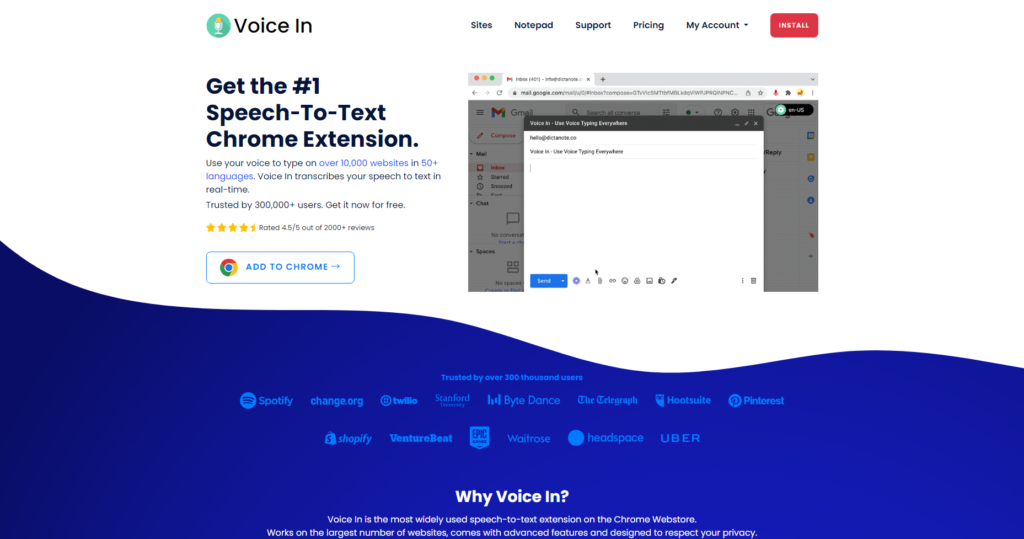
먼저, 먼저,Voice In(보이스 인)는 구글 크롬에서 사용할 수 있는 음성 입력 확장 프로그램입니다.
이 확장 기능을 사용하면 웹페이지에서 정확한 음성 입력을 할 수 있습니다.
무료입니다
지금까지는 키보드 타이핑으로 글을 썼을지도 모릅니다. 하지만 키보드 타이핑보다음성 입력은 자연스럽고 빠르게 음성을 텍스트로 변환할 수 있습니다.입니다.
사실 지금 읽고 있는 이 글도 Voice In을 이용해 쓰고 있습니다.
블로그를 작성하거나, SNS 글을 작성하거나, 채팅을 할 때 등 다양한 용도로 사용할 수 있습니다.
또한 음성을 실시간으로 텍스트로 변환할 수 있어 매우 간편하고 편리하다.
Voice In의 특징과 장점
그럼 지금부터 이 Voice In의 특징과 장점에 대해 알아보겠습니다.
높은 정확도로 단어를 포착해준다.
우선 제가 Voice In을 사용하면서 놀랐던 것은'음성 인식의 정확성'입니다.
사실 저는 지금까지 여러 가지 음성 입력 앱을 사용해 왔습니다.
여기서 이름을 밝히면 영업방해가 되기 때문에 밝히지 않겠지만, 1만 원이 넘는 고가의 음성입력 도구도 자비로 구입해서 사용하고 있었어요.
하지만 마이크에 대고 말하는 말이 잘 인식되지 않는 등 사용성이 상당히 떨어져서 컴퓨터에서 삭제했다.
이에 비해Voice In은 무료인데도 인식 정확도가 높습니다.마이크를 향해 말하는 말이 그대로 문장으로 출력됩니다.
솔직히 말해서, 이 정도로 정밀도가 높은 음성 입력 도구는 거의 없습니다.
무료로 사용 가능
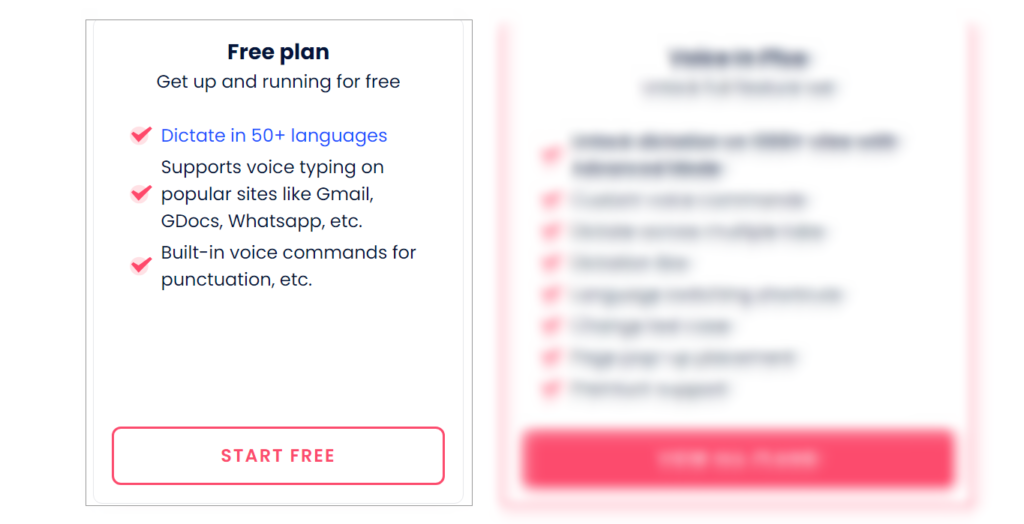
그리고 Voice In은 뭐니뭐니해도무료입니다. 유료 플랜도 있지만, 가입하지 않아도 무료 버전으로도 충분히 사용할 수 있다.
솔직히 무료 버전으로도 충분한 성능입니다. 실제로 이 글도 Voice In으로 쓰고 있는데, 무료 버전을 사용하고 있습니다.
그래서 이 글을 읽고 있는 여러분도 지금 당장 무료로 설치해서 사용해 보시기 바랍니다.
이 음성 인식의 정확도, 사용성, 그리고 무료입니다. 놀랍습니다.
구글 크롬에서 간편하게 사용할 수 있습니다.
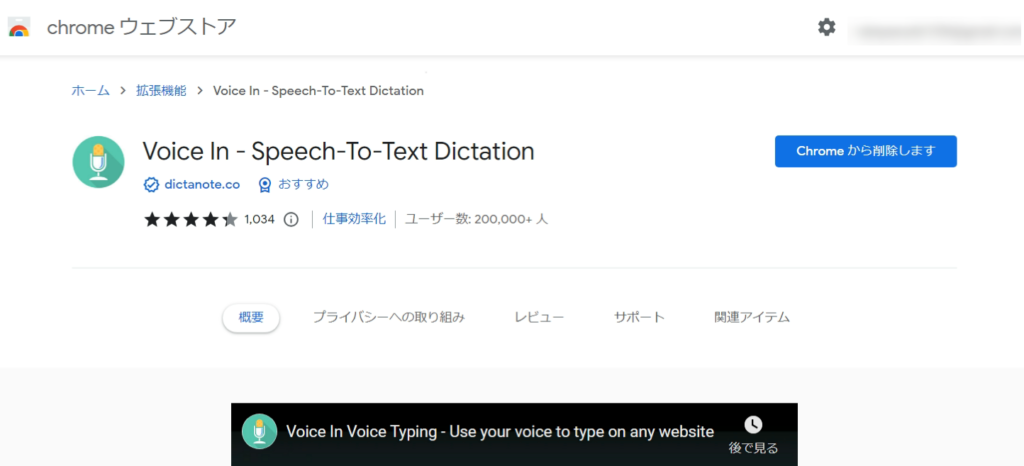
Voice In은 구글 크롬의 확장 프로그램입니다. 즉, 브라우저에 설치하여 사용합니다.
그리고 사용할 때는,버튼 한 번만 클릭하면입니다. 쉽게 음성 입력을 할 수 있습니다.
저렴한 마이크도 충분히 사용 가능
또한 저렴한 마이크도 충분합니다.
음성 입력을 위해 고가의 마이크가 필요하지 않으며, 10년, 20년 전과 달리 지금은 5000원 이하로 고음질 마이크를 구할 수 있다.
저렴한 마이크도 높은 정확도로 음성을 입력할 수 있으니 안심하세요.
다국어 지원
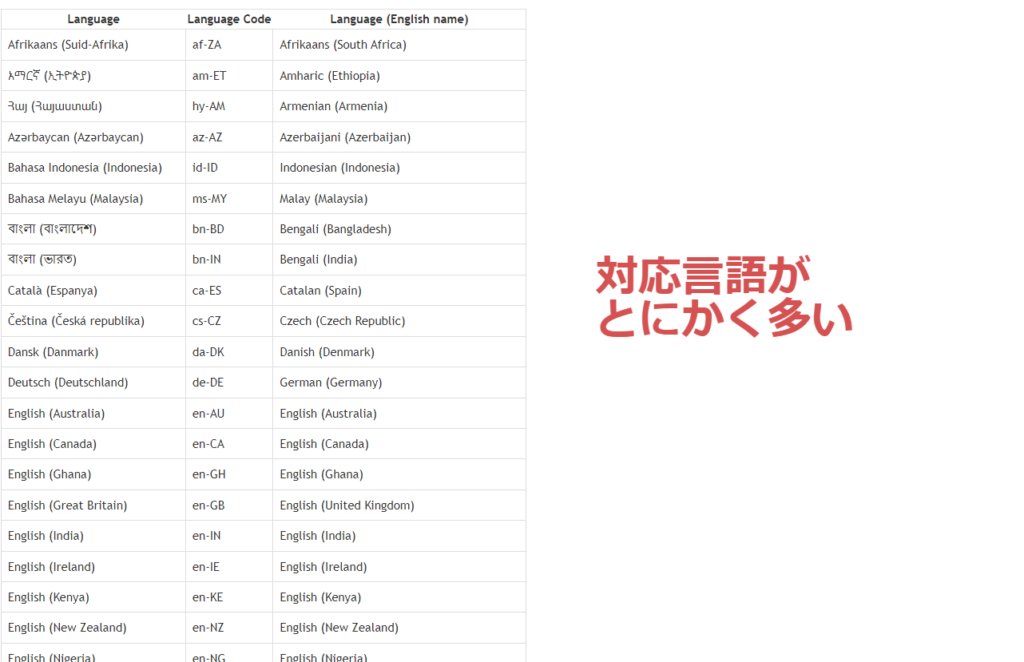
그리고 사실 Voice In은 50개 이상의 언어를 지원합니다. 물론이죠,일본어에도 대응하고 있습니다.
저도 영어로 메일을 주고받을 때가 있어요. 그런데 키보드 타이핑을 잘 못하거든요. 자칫하면 단어를 잘못 입력할 때가 있어요. 그래서 저는 영어를 입력할 때도 Voice In을 사용하고 있습니다.
현재 영어와 일본어를 시험해보고 있는데, 둘 다 매우 높은 정확도로 음성을 읽어내어 텍스트로 변환해준다.
무료 플랜에 대해서는 여기까지. 유료 플랜에서 사용할 수 있는 기능에 대해서는 나중에 설명하겠습니다.
Voice In 사용법
그럼 지금부터 바로 Voice In 사용법을 알아보겠습니다. 먼저 설치부터 해봅시다.
Voice In 설치 방법
Voice In은 구글 크롬에서 음성 입력을 가능하게 하는 무료 확장 프로그램입니다. 따라서 설치는 구글 크롬을 사용해야 한다.
또는 Chromium 기반의 'Brave', SIdeKick 등에서 이용이 가능하다.
이제 Voice In을 설치하는 과정을 설명해 보겠습니다.
먼저,구글 크롬 웹 스토어에서 Voice In을 무료로 설치합니다.
그리고 Voice In을 구글 크롬에 추가해 봅시다. 추가를 하면 메뉴에서 고정합니다.
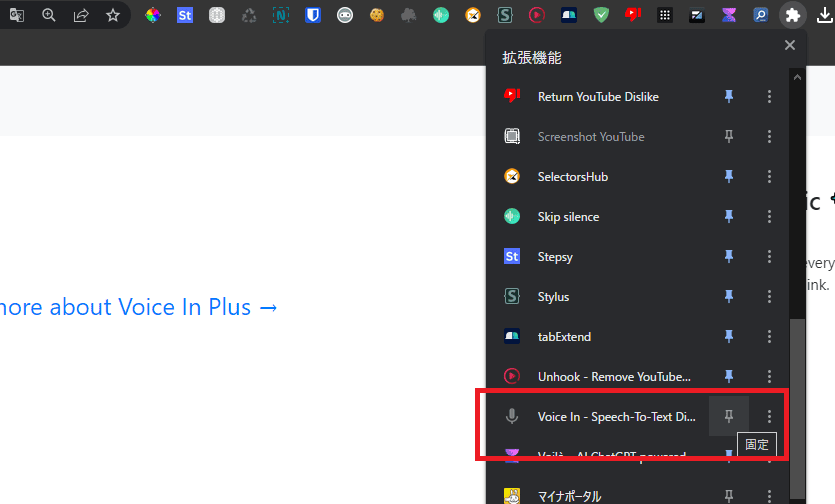
이제 메뉴에 마이크 아이콘이 표시되네요.
이것으로 Voice In 설치가 무사히 완료되었습니다.
Voice In 설정 방법
Voice In 설정 방법을 설명합니다.
메뉴에 고정(고정)한 아이콘을 마우스 오른쪽 버튼으로 클릭합니다. 그리고 '옵션'을 선택하고 클릭합니다.
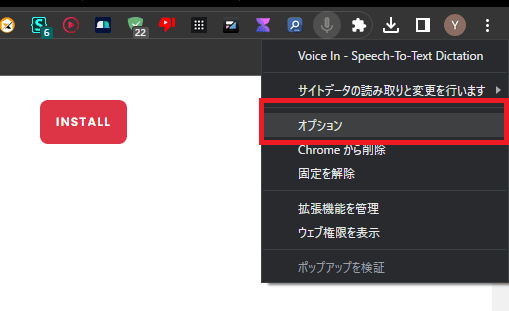
그러면 Voice In 설정 화면이 나타납니다.
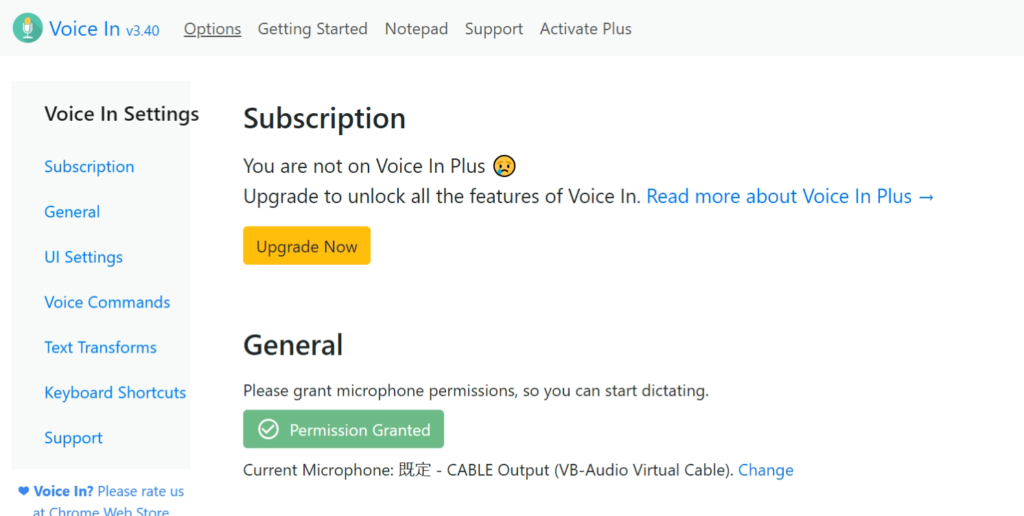
영어로 표기되어 있지만, 설정 방법은 간단합니다. 기본적인 설정 방법을 설명합니다.
언어 변경: 일본어로 음성 입력하는 설정
먼저 'Select your dictation language & dialect (음성 입력 언어 및 방언 선택)' 항목에서 'Japanese'를 선택하면 일본어로 음성 입력이 가능해진다.
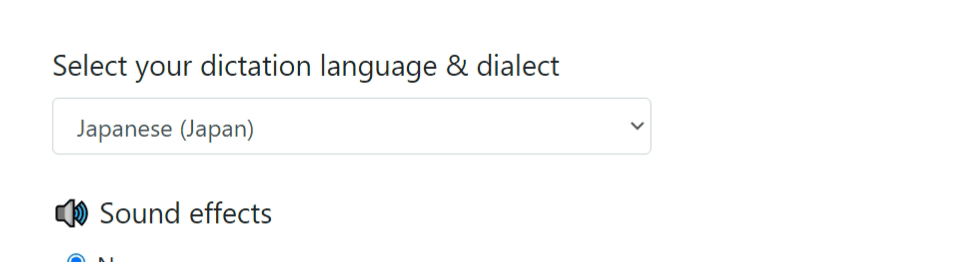
왜인지 영어로 음성 입력이 되는 경우, 이 항목에서 설정을 변경해 주세요.
효과음 설정
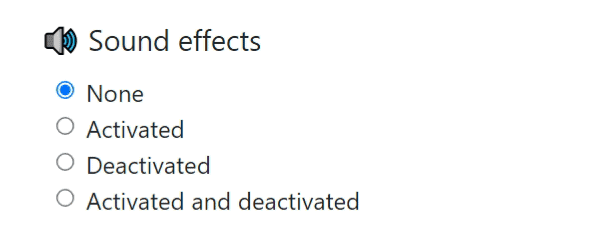
'Sound effects (효과음)'을 설정할 수 있습니다. 선택 사항입니다.
- None (효과음 없음)
- Activated (활성화 시 소리 발생)
- Deactivated (비활성화 시 소리 발생)
- Activated and deactivated (활성화 및 비활성화 시 소리 발생)
저는 효과음을 내고 싶지 않아서 None으로 설정해 놓았습니다.
Voice In으로 음성 입력하는 방법
Voice In에서 음성 입력을 하기 위해서는 두 가지 방법이 있습니다.
- 키보드에서 'Alt+L'을 동시에 누른다.
- 마이크 아이콘 클릭
두 가지 방법으로 모두 실행할 수 있습니다. 실행하면 아이콘의 색상이 빨간색으로 바뀝니다.
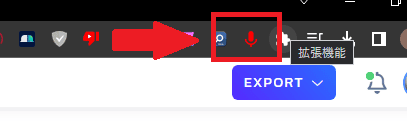
이것이 Voice In이 활성화된 상태입니다.
아이콘이 빨간색으로 변한 상태에서 마이크에 대고 말을 하면 그 말을 문장으로 입력할 수 있다.
음성 입력을 종료하려면 아이콘을 다시 한 번 클릭합니다. 아이콘의 색상이 빨간색에서 회색으로 바뀝니다.
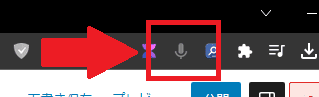
이 상태는 Voice In이 꺼져 있다는 것을 의미합니다.
Voice In에서 사용 가능한 사이트 및 지원 언어
Voice In은 50개 이상의 언어를 지원합니다. 물론 일본어에도 대응하고 있습니다.
또한 다양한 사이트에서 음성 입력을 사용할 수 있다는 점도 포인트다. 예를 들어보자. 다음은 Voice In으로 이용할 수 있는 주요 사이트입니다.
- Gmail
- Google Docs
- YouTube
- Slack
- 트위터
- 인스타그램
- 워드프레스
이것은 한 가지 예입니다.
저 역시 현재 워드프레스 사이트에서 Voice In을 사용하여 이 글을 쓰고 있습니다.
모든 웹사이트에서 Voice In을 사용할 수 있습니다. 매우 간편하게 음성 입력이 가능합니다.
유료 플랜 'Voice In Plus'의 특징
Voice In은 무료 플랜으로도 충분히 사용할 수 있습니다.
단, 유료 요금제(Voice In Plus)로 업그레이드하면 더 많은 기능을 사용할 수 있다.
그래서 Plus에서만 사용할 수 있는 기능을 소개합니다.
사용자 지정 음성 명령 (Custom Voice Commands)
유료 플랜에서는,사용자 지정 음성 명령를 만들 수 있습니다.
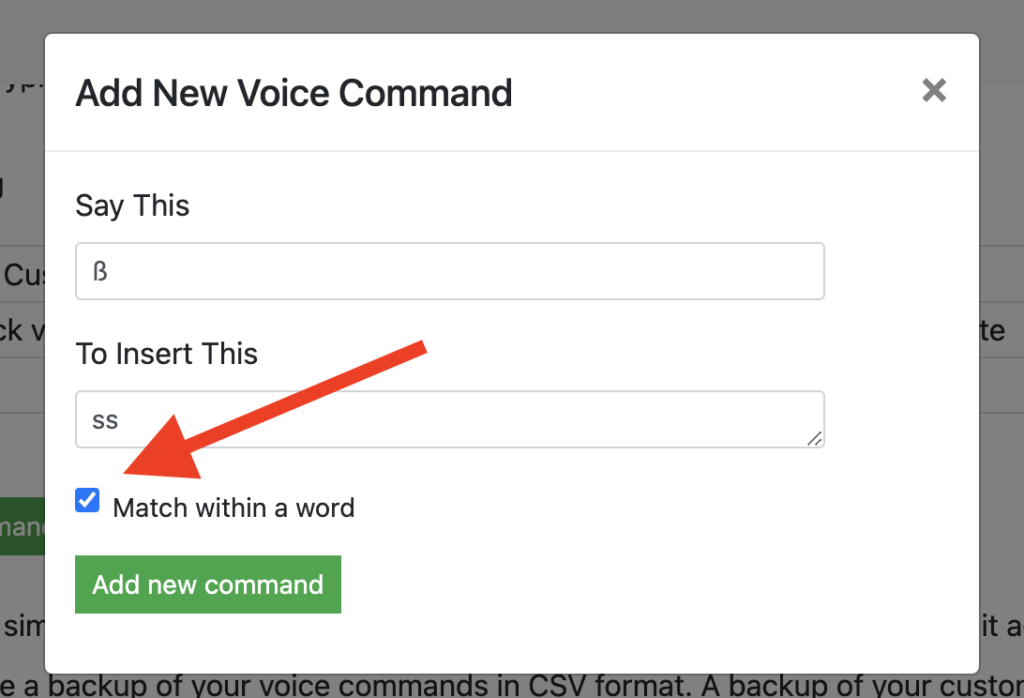
음성 입력으로 특정 문구를 말하면 특정 단어를 자동으로 입력할 수 있어 제품명, 서비스명, 인명 등 고유명사를 입력할 때 매우 편리하다.
예를 들어 '마루'라고 말하면 '. 를 입력하거나 '텐'이라고 말하면 ','을 입력하는 등의 음성 명령을 직접 설정할 수 있다.
글쓰기의 효율성이 크게 향상되네요.
고급 모드
Voice In은 무료 버전에서도 많은 웹사이트에서 사용할 수 있습니다. 하지만 일부 사이트에서는 사용할 수 없습니다. 제한되어 있습니다.
유료 버전으로 업그레이드하면 Advanced Mode가 해제됩니다. 그 결과,모든 웹사이트에서 무제한으로 음성 입력이 가능합니다.
고급 모드는 노션, 허브스팟, 트위터, 슬랙, 텔라독, 세일즈포스, 조호, 젠데스크 등 모든 사이트에서 음성 입력이 가능하다는 뜻이군요.
여러 탭에서 사용 (Dictate Across Multiple Tabs)
Voice In의 무료 버전에서 조금 불편한 점이 있습니다. 그것은다른 탭으로 전환하면 음성 입력이 강제로 중지됩니다.이군요. 이게 조금 사용하기가 어렵네요.
그래서 다른 탭으로 전환할 때 Voice In을 다시 한 번 수동으로 실행해야 합니다. 꽤 번거로운 일이죠.
유료 버전으로 업그레이드하면,다른 탭으로 전환해도 음성 입력이 끊기지 않습니다.다른 탭으로 자유롭게 전환하면서 음성 입력을 할 수 있다는 뜻이군요.
탭을 전환하고, 검색을 하거나 다른 페이지를 탐색하면서 끊김 없이 음성 입력을 할 수 있기 때문에 문장 작성 속도가 크게 향상됩니다.
받아쓰기 상자
간혹 Voice In이 작동하지 않는 웹사이트를 만날 수 있습니다. 이럴 때 유용한 기능이"Dictation Box입니다.
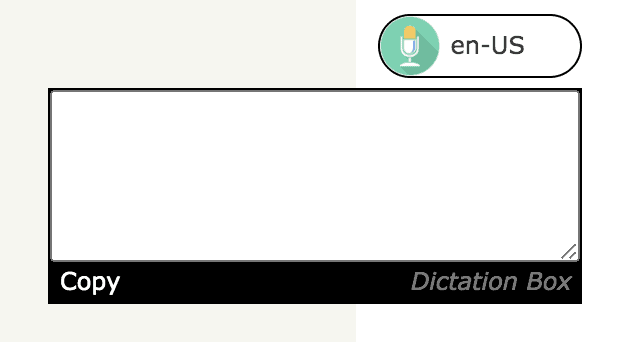
페이지 내에 텍스트 상자를 표시하고, 그 안에 음성 입력으로 문장을 받아쓰기 할 수 있습니다.
Dictation Box는 페이지 상단에 텍스트 상자를 열고, 그 텍스트 상자에 말하기만 하면 됩니다. 사용법은 간단합니다.
음성 입력이 끝나면 'Copy'를 눌러 문장을 복사해 자유롭게 붙여넣기 할 수 있다.
언어 전환 (Language Switcher)
유료 버전으로 업그레이드하면 무료 버전보다 더 쉽게 언어를 전환할 수 있다.
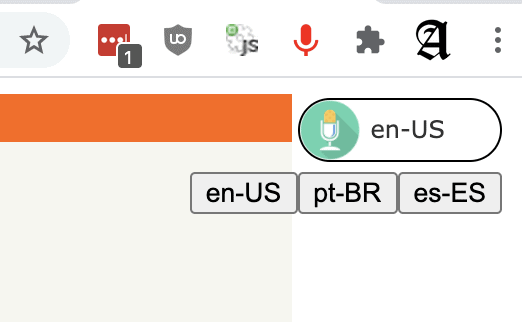
버튼이나 키보드 단축키를 사용하여 다른 언어로 쉽게 전환할 수 있어 여러 언어를 사용하는 경우 매우 편리합니다.
Voice In Plus(유료 플랜)의 요금제
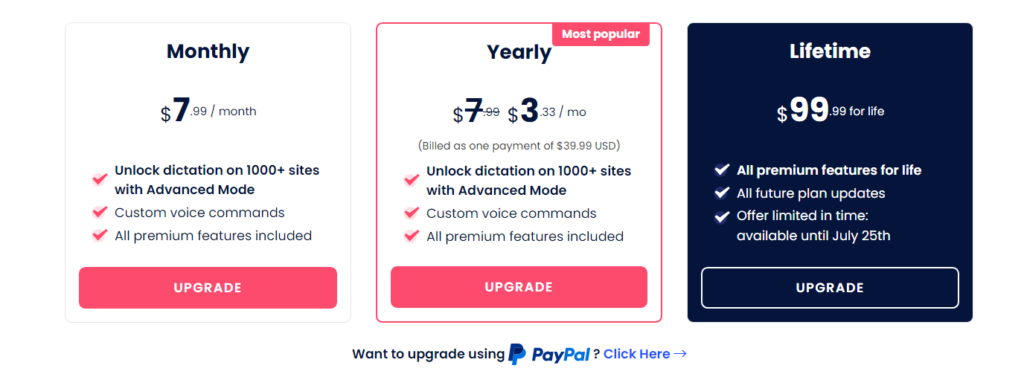
Voice In의 유료 요금제는 Monthly(월별), Yearly(연간), Lifetime(평생) 세 가지가 있다. 각각 요금이 다르다.
| Monthly(월별) | Yearly(연간) | Lifetime(구매 완료) | |
| 요금 | $7.99 / 월 | $3.33 / 월 환산액 | $99.99 / 품절 |
| 한화로 환산하면 | 약 1,100엔 | 약 460엔 | 약 14,000엔 |
유료이긴 하지만, 매우 저렴하네요. 부담 없는 요금으로 이용할 수 있습니다.
다만,갑자기 유료 버전을 사용할 필요는 없습니다.우선은 무료 버전을 사용하세요. 솔직히 무료로 충분히 사용할 수 있다▼.
어떤 플랜을 추천해 주나요?
'일단 한 달만 써볼까'라고 생각하시는 분들은 Monthly.
그리고 무료 버전을 사용해보고, 처음부터 1년 동안 사용해보기로 했다면 Yearly를 선택하면 된다.
월정액과 연납은 요금이 전혀 다르다. 처음부터 장기적으로 사용하기로 결정했다면 Yearly를 선택하는 것을 추천한다. 더 저렴하다.
Lifetime은 비싸지 않나요? 사실...
적어도 2년 이상 사용한다면,평생 구매를 추천합니다.
얼핏 보면 1만 원이 넘습니다. 꽤 비싸 보입니다. 아니, 오히려 더 비싸네요.
단, 한번 결제하면 향후 비용이 발생하지 않기 때문에 3년, 5년, 10년 후에도 추가 비용 없이 사용할 수 있다. 장기적으로 봤을 때 가장 저렴하다.
모든 플랜은 요금 지불 방식이 다를 뿐입니다,사용할 수 있는 기능은 모두 동일합니다.
어떤 요금제를 선택하든 Voice In Plus의 모든 기능을 사용할 수 있다. 저처럼 매달 정해진 요금을 내는 것이 귀찮으신 분들은 한 번만 결제하면 이용할 수 있는 Lifetime이 좋습니다.
저도 이 글을 쓰고 나서 Lifetime을 구매할 예정입니다. 구매 후 이 페이지를 더 추가할 예정입니다.
Voice In 자주 묻는 질문과 답변
Voice In에 자주 올라오는 질문과 답변을 정리했습니다. 아래를 참고하세요.
무료 체험이 가능한가요?
무료 플랜이 준비되어 있습니다. 영구적으로 무료이며, 단 1원의 비용도 들지 않습니다.
'어차피 별거 아니잖아...'라는 의심의 눈초리로 이 글을 읽고 있을지도 모르겠다.
그런 분들일수록 한 번쯤은 무료로 설치해서 사용해보길 바란다.
무료 버전이 마음에 든다면 유료 버전(Plus)도 고려해 볼 수 있다. 유료 버전도 5일간의 무료 체험 기간이 있습니다. 배짱이 좋네요.
Voice In Plus (유료 버전) 결제 방법은 어떻게 되나요?
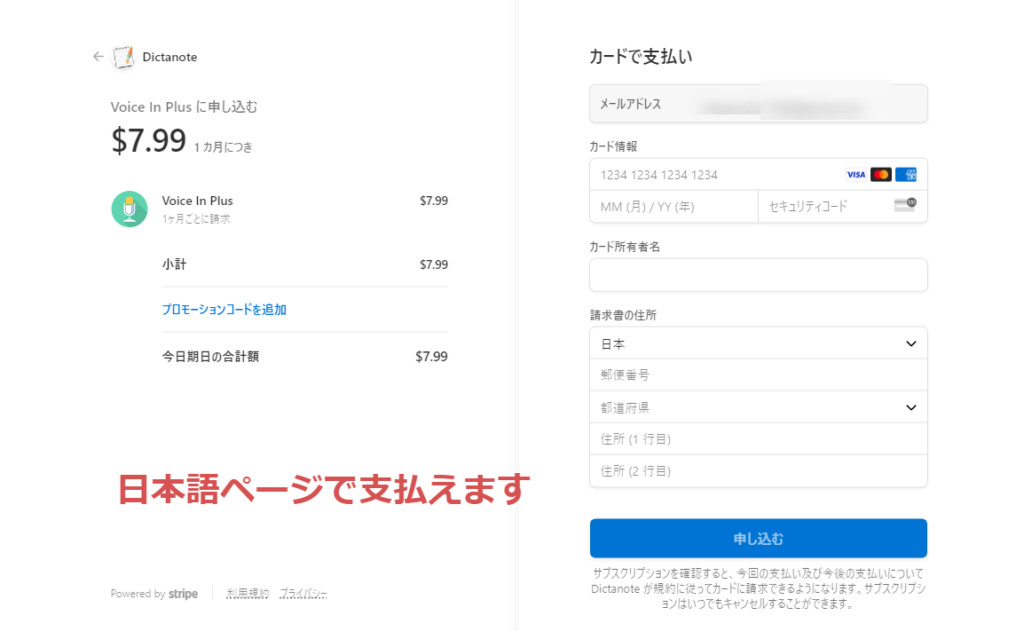
결제 방법은 두 가지가 있습니다. 일본에서의 결제도 가능합니다.
첫 번째는 신용카드다.
"카드로 결제한다고요? '무서워 무서워' 괜찮아요, Voice In에서 직접 결제하는 것이 아니라 세계 최대 온라인 결제 대행 서비스인 'Stripe'의 결제 시스템을 사용하여 은행 수준의 암호화로 안전하게 결제할 수 있습니다.
Visa, MasterCard, Maestro, American Express, Discover, JCB, Diners Club, China Union, Apple Pay, Google Pay 등 대부분의 주요 직불카드와 신용카드를 사용할 수 있다.
두 번째는 PayPal로, PayPal로 결제할 수 있다. 신용카드 결제가 불안하다면 페이팔 결제를 추천한다.

저도 해외 사이트에서 결제할 때 페이팔로 결제합니다.
결제 정보를 변경하려면 어떻게 해야 하나요?
보이스 인의 월정액, 연간 요금제에 가입하고 있는데, 해지하고 싶은 경우 해지하는 방법에 대해 설명합니다.
먼저계정 설정 (Account Settings)에 접속하세요.
정기 결제를 취소하려면 같은 페이지 내 계정 프로필에서 '구독 취소(Cancel Subscription)'를 클릭하세요.
안내에 따라 절차를 진행하면 정기 결제를 즉시 취소할 수 있습니다.
라이선스를 다른 계정으로 옮길 수 있나요?
네, 가능합니다. 라이선스 소유권을 변경하려면 Voice In 지원팀에 직접 문의하시기 바랍니다.
절차가 완료되면 새로운 계정으로 라이센스를 사용할 수 있습니다.
Voice In은 안전한가요?
Voice In의 공식 발표문을 올려드립니다.
우리는 고객의 데이터 보안을 중요하게 생각합니다. 다음은 Voice In이 데이터 보호를 위해 시행하고 있는 사항입니다:
음성은 브라우저에서 바로 텍스트로 변환됩니다.음성 녹음 파일이나 전사 데이터는 Voice In의 서버로 전송되지 않습니다.
Voice In에 필요한 데이터는 다음과 같습니다:
계정 식별을 위한 이메일 주소(선택 사항)
유료 사용자의 경우, 결제 정보 및 음성 명령을 식별하기 위한 이름(다른 기기에서 접근할 수 있도록 저장됨)
또한 Voice In은 유럽 일반 데이터 보호 규정(GDPR)을 준수합니다. 귀하는 개인 데이터에 대한 접근, 수정 및 삭제할 권리가 있습니다. 자세한 내용은 support@dictanote.co 으로 이메일을 보내주시기 바랍니다.
Voice In을 사용하려면 어떤 권한이 필요한가요?
Voice In을 사용하려면,마이크에 대한 액세스 권한이 필요합니다.마이크는 음성 입력 목적으로 사용되며, Voice In은 녹음을 하지 않을 경우 마이크가 사용되지 않습니다.
Voice In 요약: 사용법 및 유용한 기능 소개
Voice In은 구글 크롬에서고정밀 음성 입력이 가능한 편리한 구글 확장 프로그램입니다.입니다. 이 글에서 설명한 내용을 정리하면 다음과 같습니다.
- Voice In은 무료로 설치할 수 있다.
- 유료 음성입력 앱보다 훨씬 더 높은 성능
- 50개 이상의 언어 지원, 10,000개 이상의 사이트에서 실시간 음성 입력이 가능하다.
- 유료 플랜으로 업그레이드하면 더 고급 기능과 맞춤형 음성 명령을 사용할 수 있습니다.
저 역시 Voice In을 일상적으로 사용하고 있습니다. 그래서 유료 플랜도 고려하고 있습니다. ...라기보다는 이 글 작성 후 가입할 예정입니다.
앞뒤가 맞지 않지만, 이 글을 쓰고 난 후 구매할 예정입니다. 무료 버전이 너무 대단하다.
추천하는 음성 입력 앱입니다.
우선은 무료로 설치해서 사용해 보세요. 아무리 많이 사용해도 무료이니 걱정하지 마세요.
무료로 사용할 수 있습니다
업무나 사생활에서 글 입력을 좀 더 효율적으로 하고 싶은 분들에게 Voice In을 강력히 추천합니다.
사용할 가치는 충분히 있으니 속았다고 생각하고 무료 버전을 한 번 사용해보시기 바랍니다.

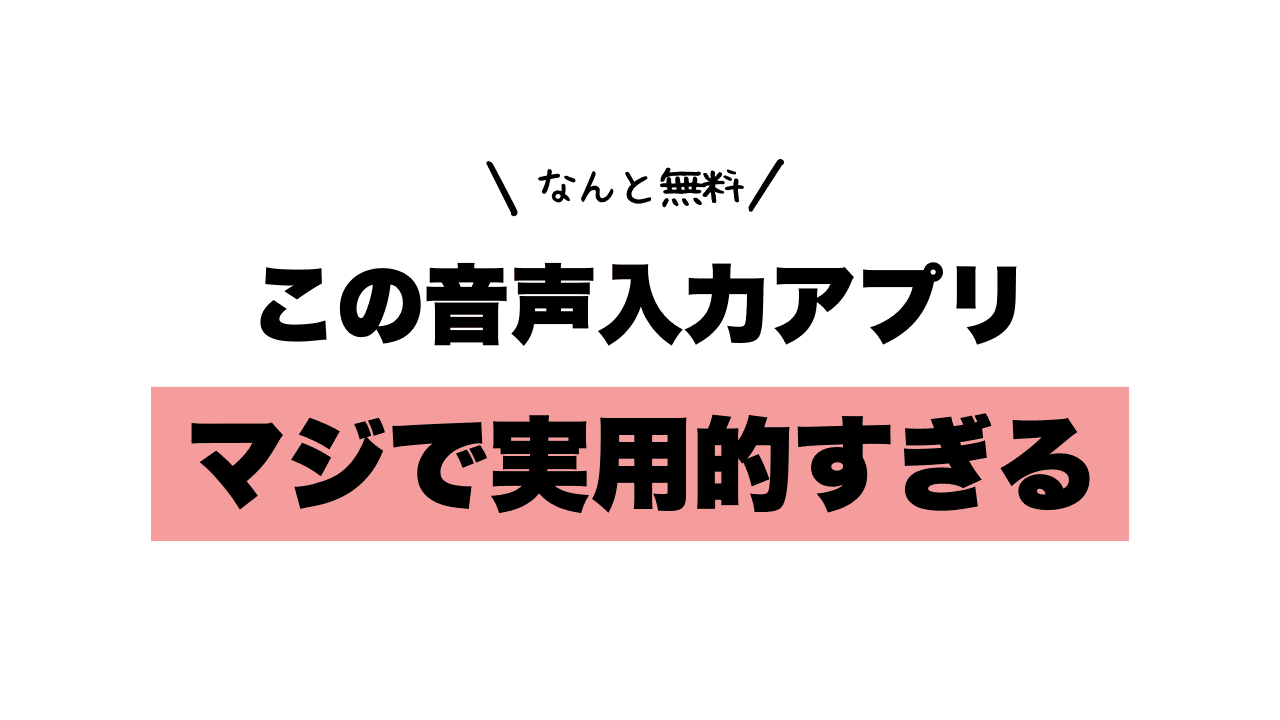


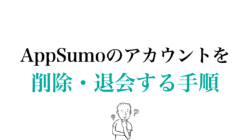




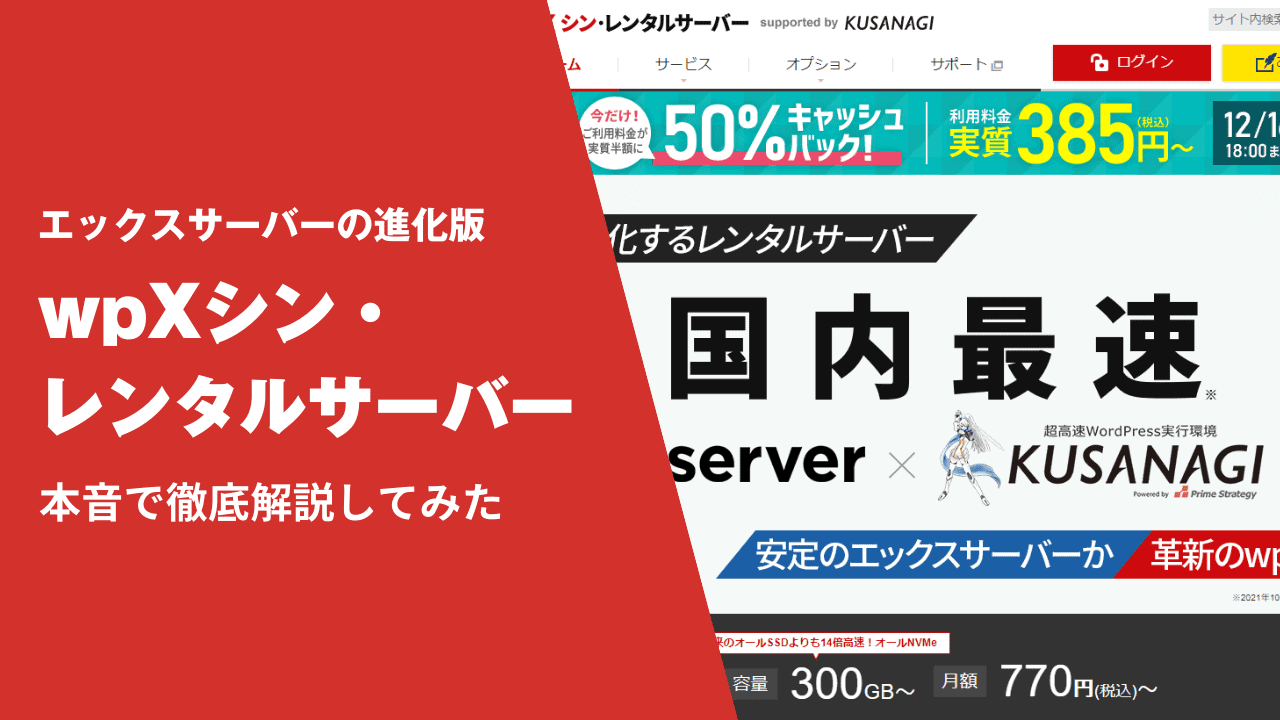

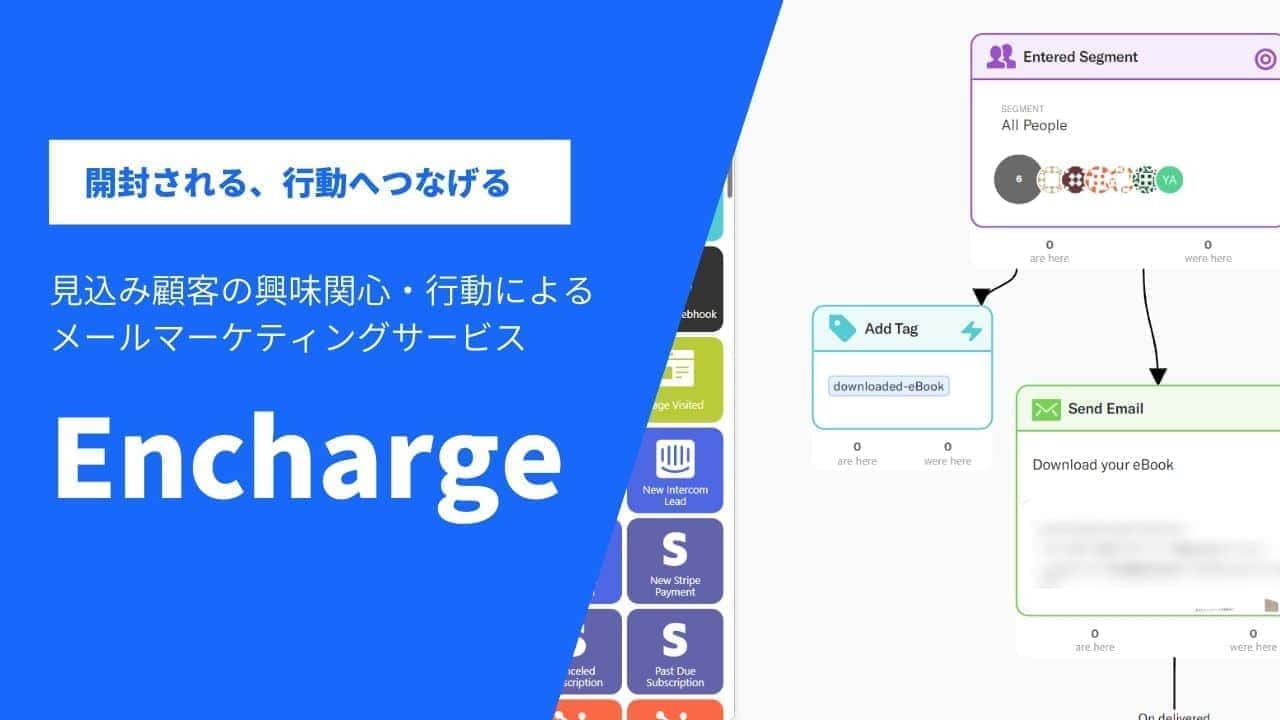
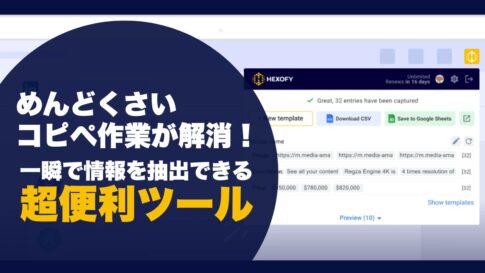






그럼 이제 Voice In을 이용해 음성 입력을 해보자.